iPhone13白屏死机如何修复?
 发布于2024-02-08 阅读(100)
发布于2024-02-08 阅读(100)
扫一扫,手机访问
有些iPhone13用户在使用过程中遇到了“白屏”问题,这是一种比普通死机更严重的故障。当出现白屏时,屏幕将一片空白且无法操作。造成苹果手机白屏问题的原因有很多,但通常情况下,可以通过强制重启来解决。然而,如果是由其他软硬件问题引起的,就需要采取相应的解决方案,以避免频繁出现这种故障。为了帮助大家解决这个问题,小编整理了几个常见原因的解决方案,希望能够通过重新启动来解决白屏问题。
为什么会出现iPhone13白屏?
iPhone13出现白屏可能有多种原因。其中最常见的情况是:
更新失败:当你尝试更新iPhone的操作系统,更新有时可能会失败,并且屏幕会变成空白;
越狱iPhone可能会导致一些问题,例如白屏死机等。
当iPhone主板和屏幕之间的连接电线松动或断裂时,会引起硬件故障,表现为白屏死机现象。
当iPhone的电池电量过低时,会出现一些问题。首先,所有系统功能可能会停止,也就是说你不能使用手机上的任何功能。其次,屏幕可能会变白,这意味着你无法看到任何内容。因此,当你的电池电量低时,最好尽快充电,以免影响手机的正常使用。
了解了问题的原因之后,解决起来就相对容易了。下面我们来讨论修复iPhone13出现白屏问题的各种解决方案:
解决方案一:在不丢失数据的情况下修复iPhone13白屏死机
苹果手机修复工具可以解决与iOS设备相关的各种问题,而且还可以轻松解决白屏问题,操作简单快捷。最重要的是,在修复过程中,你无需担心数据丢失的问题,因为苹果手机修复工具会保护你珍贵的信息、联系人、音乐、视频等数据。
首先,我们需要前往苹果手机修复工具的官方网站或合法的应用商店进行下载。安装完成后,将你的iOS设备与电脑连接,并打开苹果手机修复工具。
第2步:点击主窗口中的“开始”按钮,然后检测设备,选择“标准修复”选项。
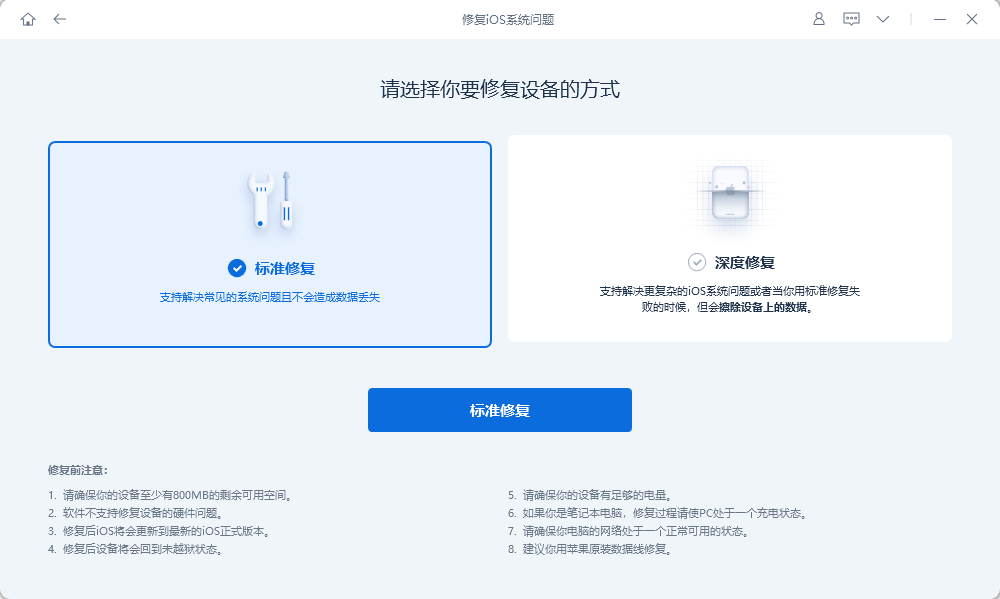
第3步: 苹果手机修复工具将通过下载最新的iOS固件开始修复,只需点击“下载”并等待文件完成。
或者,你可以在单击“选择”并导入与iOS设备匹配的相关固件包之前执行手动下载。
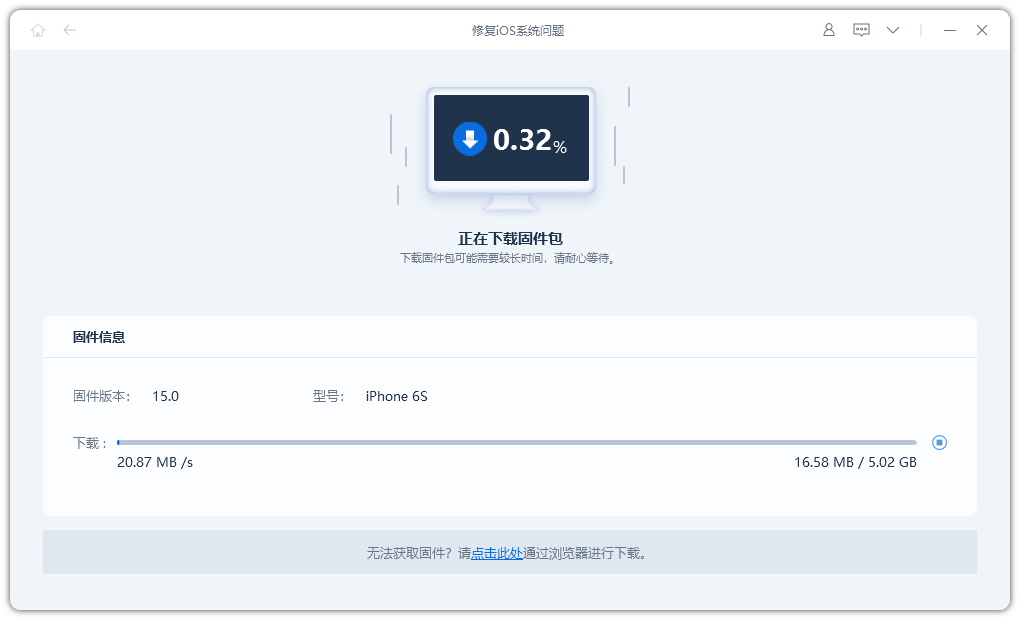
第4步:下载固件完成后,请点击“修复”按钮,这将启动“白屏”故障的最终恢复过程。在接下来的10分钟内,你的设备将会被完全修复好,恢复正常使用。
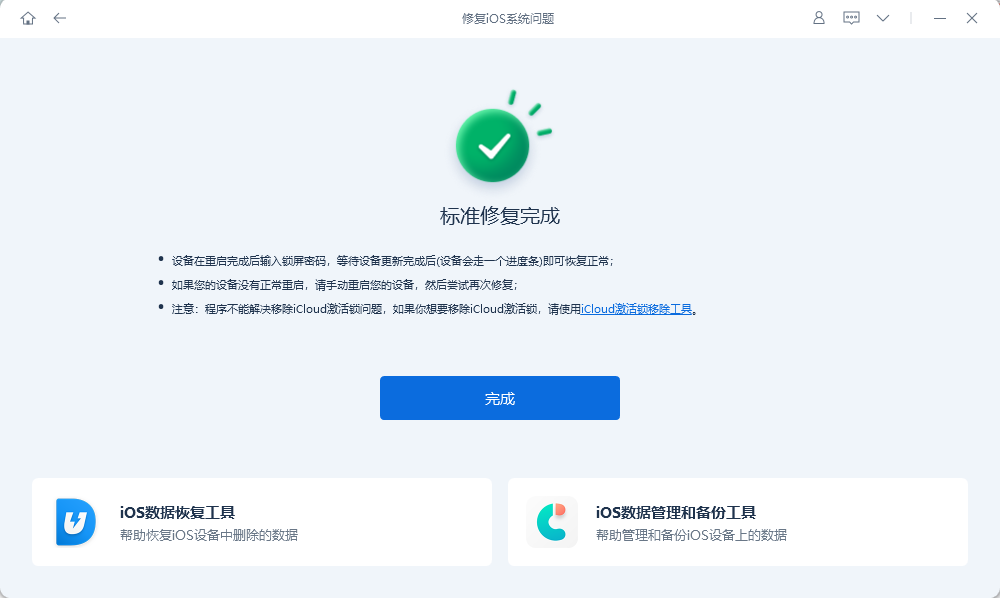
解决方案二:通过强制重启修复白屏死机
对于所有数码电子产品的大多数小故障,包括iPhone在内,关机重启是一个常见的解决方法。如果你的iPhone13出现了白屏死机的问题,强制重启通常可以解决。下面是iPhone13强制重启的操作步骤: 1. 按住音量上键并快速释放。 2. 然后按住音量下键并快速释放。 3. 最后按住侧边的电源按钮,直到你看到苹果标志出现在屏幕上。 这样,你的iPhone13应该会重新启动,并且解决了白屏死机的问题。请注意,这个方法并不会影响你的数据,所以你不用担心数据丢失的问题。希望这个操作方法对你有帮助!
按下并快速松开调高音量按钮,按下并快速松开调低音量按钮,然后按住侧边按钮。当 Apple 标志出现时,松开按钮。

解决方案三:进入DFU模式,修复iPhone白屏死机
在设备固件升级(DFU)模式下启动小工具是许多iPhone用户首选的方式。例如,如果你希望安装自定义固件(或嘘,执行越狱),DFU模式将派上用场。这种方式不需要第三方工具,但会删除手机中的所有数据,将导致手机数据(联系人,视频,图像等)完全重置,因此请务必先备份。来了解一下如何进入DFU模式:
无论你的iPhone是打开还是关闭,都可以将其连接到电脑上。
2.同时按住“调低音量”和“电源” 按钮大概5秒钟;
3.释放“电源”按钮,但继续按住“调低音量”按钮大概10秒会进入DFU模式,此时画面会是呈现黑色没信息画面
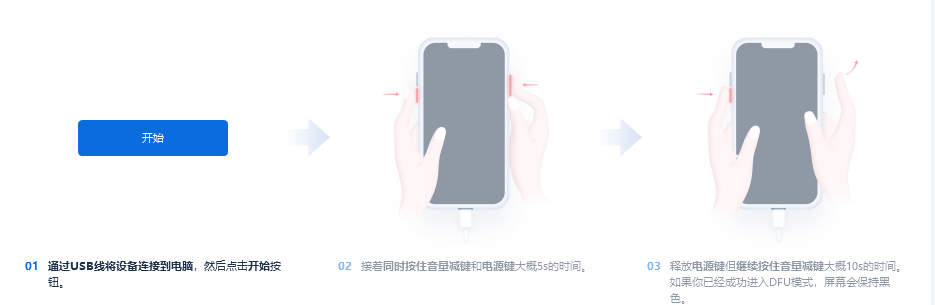
接下来,iTunes将弹出一个窗口,提示您的iPhone处于恢复模式。您可以使用iTunes来恢复您的iPhone。
上面列出的所有主要解决方案,大多数用户都可以解决iPhone白屏问题。如果以上解决方案都不起作用,那么你的iPhone可能是硬件问题,需要送到官方修复手机硬件。
产品推荐
-

售后无忧
立即购买>- DAEMON Tools Lite 10【序列号终身授权 + 中文版 + Win】
-
¥150.00
office旗舰店
-

售后无忧
立即购买>- DAEMON Tools Ultra 5【序列号终身授权 + 中文版 + Win】
-
¥198.00
office旗舰店
-

售后无忧
立即购买>- DAEMON Tools Pro 8【序列号终身授权 + 中文版 + Win】
-
¥189.00
office旗舰店
-

售后无忧
立即购买>- CorelDRAW X8 简体中文【标准版 + Win】
-
¥1788.00
office旗舰店
-
 正版软件
正版软件
- iphone防止别人使用siri的简单方法
- 1、点击打开手机桌面的【设置】。2、下拉点击打开【siri与搜索】。3、进入如下页面后,点击关闭【锁定时允许使用Siri】开关。关闭这个开关后,手机在锁屏的时候就不能打开siri,这样就不会被使用啦!如下图就是关闭后的状态:
- 10天前 0
-
 正版软件
正版软件
- iphone6plus中清理垃圾的操作方法
- 1、打开锁屏,进入iphone6plus手机桌面后,我们找到并点击打开【设置】。2、点击【通用】。3、点击选择【iPhone储存空间】。4、打开后等手机加载数据完成,我们就可以点击应用,删除不常用的应用数据来清理内存垃圾了。以【查找朋友】为例,点击查找朋友,5、点击【删除应用】。在弹出选项中选择点击【删除应用】即可。
- 10天前 0
-
 正版软件
正版软件
- 苹果6plus中找回被删除照片的简单步骤
- 1、首先进入照片。2、找到最近删除。3、选择一张您想要恢复的照片。4、点击右下角恢复即可。
- 10天前 0
-
 正版软件
正版软件
- 苹果手机怎么添加音乐到资料库_苹果手机添加音乐到资料库的方法
- 1、首先,在苹果手机上打开音乐app,在浏览页面选择需要添加的音乐进入。2、然后,点击添加选项即可添加到资料库中。
- 10天前 苹果手机 添加音乐 0
-
 正版软件
正版软件
- iphone7plus中移动图标的操作方法
- 1、首先我们在桌面长按任一应用图标,直到应用图标左上方带叉并抖动时松开手。2、然后我们就可以将桌面上的图标拖动到任意位置了,不过和安卓系统不同的是,苹果的应用图标可以变换位置但是都必须是紧挨着排列的,不能像安卓的一样在同一页内将某一应用隔开其他应用,单独放置在最后。3、桌面应用图标移动好之后,我们松开应用图标,点击Home键即可返回主界面。
- 10天前 0
最新发布
-
 1
1
-
 2
2
- PhotoZoom Pro 8安装激活教程
- 1820天前
-
 3
3
- PhotoZoom中S-Spline放大算法技术说明
- 1828天前
-
 4
4
- 更改PhotoZoom Pro 7界面语言
- 1829天前
-
 5
5
- PhotoZoom支持Win 10系统
- 1828天前
-
 6
6
- CDR中输入小写字母按确定变大写的解决办法
- 1809天前
-
 7
7
-
 8
8
- 优动漫PAINT版本的选择
- 1796天前
-
 9
9
- CDR相关概念术语表
- 1810天前
相关推荐
热门关注
-

- Xshell 6 简体中文
- ¥899.00-¥1149.00
-

- DaVinci Resolve Studio 16 简体中文
- ¥2550.00-¥2550.00
-

- Camtasia 2019 简体中文
- ¥689.00-¥689.00
-

- Luminar 3 简体中文
- ¥288.00-¥288.00
-

- Apowersoft 录屏王 简体中文
- ¥129.00-¥339.00